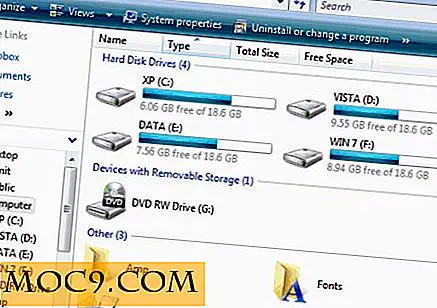Как да премахнете опцията за всички приложения от менюто за стартиране на Windows 10
В Windows 10 менюто "Старт" е преработено, за да изглежда модерно и удобно за докосване. От лявата страна ще видите няколко от най-използваните от вас програми заедно с други опции за бърз достъп и опцията Всички приложения. Когато кликнете върху опцията Всички приложения, менюто "Старт" ще покаже всички инсталирани приложения на вашата система. Ако по някаква причина искате да премахнете опцията "Всички приложения" от менюто "Старт", ето как можете да направите това.

Премахнете опцията "Всички приложения", като използвате редактора на системния регистър
Премахването на опцията "Всички приложения" с помощта на редактора на системния регистър е лесно - всичко, което трябва да направите, е да създадете нова стойност. За да направите това, натиснете "Win + R", въведете regedit и натиснете бутона Enter.

Горното действие ще отвори редактора на системния регистър на Windows. Тук навигирайте до следния клавиш:
HKEY_CURRENT_USER \ SOFTWARE \ Microsoft \ Windows \ CurrentVersion \ Политики

Щом кликнете с десния бутон на мишката върху бутона "Политики", изберете "Ново" и след това "Ключ".

Горното действие ще създаде нов празен ключ; просто преименувайте ключа на "Explorer". Ето как изглежда, след като сте преименувани.

След преименуването, щракнете с десния бутон върху десния панел и след това изберете опцията "New" и след това "DWORD (32-bit) Value", за да създадете нова стойност dword.

Сега преименувайте новосъздадената стойност на "NoStartMenuMorePrograms" и натиснете бутона Enter.

По подразбиране новата стойност е настроена на данните за стойността "0;", трябва да променим това. За да направите това, щракнете двукратно върху новосъздадената стойност, за да отворите прозореца Edit Value. Тук въведете новите данни за стойности като "1" и кликнете върху бутона "Ok", за да запазите промените.

Трябва само да рестартирате системата си и вече няма да виждате опцията "Всички приложения" в менюто "Старт".

Ако някога искате да се върнете обратно, просто променете данните за стойността обратно на "0" или просто изтрийте новосъздадената стойност. т.е. стойността "NoStartMenuMorePrograms".
Премахнете опцията Всички приложения, като използвате редактора на групови правила
Ако използвате Pro или Enterprise версия на Windows, можете да направите едно и също нещо, като използвате редактора за групови правила. Този метод го прави малко по-лесен, тъй като не е нужно да създавате нови ключове и стойности. За да започнете, натиснете "Win + R", напишете gpedit.msc и натиснете бутона Enter. Друга възможност е и да търсите в менюто "Старт".

Горното действие ще отвори редактора на груповите правила. Придвижете се до "Потребителска конфигурация -> Административни шаблони -> Старт меню и лента на задачите" в левия панел.
Намерете и кликнете два пъти върху списъка с правила "Премахване на всички програми от менюто" Старт ", който се показва в десния панел, за да отворите прозореца със свойства.

В прозореца "Свойства на правилата" изберете бутона "Активирано" и след това кликнете върху бутона "OK", за да запазите промените.

Просто рестартирайте или излезте и влезте в системата си и вече няма да имате опцията "Всички приложения" в менюто "Старт". Ако някога искате да се върнете обратно, просто изберете опцията "Не е конфигурирана" или "Забранена" в прозореца Свойства на правилата.
Коментирайте по-долу споделяйки вашите мисли и преживявания относно използването на горепосочените методи, за да премахнете или деактивирате опцията "Всички приложения" в стартовото меню.
Image Credit: Jak dopasowa? меню Старт w Windows 10